
შეგიძლიათ გაგზავნილი შეტყობინებების რედაქტირება.
სურათის კრედიტი: სურათი Microsoft-ის თავაზიანობით
თქვენ არ შეგიძლიათ წაშალოთ ცალკეული საუბრები Skype 7-ში Windows-ისთვის SQL მონაცემთა ბაზის ფაილის მესამე მხარის ხელსაწყოს გამოყენებით რედაქტირების გარეშე. თუმცა, თქვენ შეგიძლიათ წაშალოთ ინდივიდუალური შეტყობინებები გაგზავნის შემდეგ; თქვენ გაქვთ 60 წუთი გაგზავნილი შეტყობინებების წასაშლელად. Windows-ისთვის სკაიპში საუბრების წასაშლელად, თქვენ უნდა წაშალოთ საუბრის მთელი ისტორია და წაშალოთ ყველა საუბარი. Ასევე შეგიძლიათ თავიდან აიცილოთ სკაიპის საუბრების შენახვა ან აირჩიეთ, როდის უნდა წაშალოს პროგრამამ ისინი ავტომატურად.
Ნაბიჯი 1

ენის შეცვლა შეგიძლიათ ინსტრუმენტების მენიუდან.
სურათის კრედიტი: სურათი Microsoft-ის თავაზიანობით
გაუშვით Skype, შედით თქვენს Skype ანგარიშზე, დააწკაპუნეთ ხელსაწყოები და აირჩიეთ Პარამეტრები მენიუდან სკაიპის პარამეტრების ფანჯრის ჩვენება.
დღის ვიდეო
ნაბიჯი 2

ისტორიის წაშლა იხურება ყველა ღია საუბარი.
სურათის კრედიტი: სურათი Microsoft-ის თავაზიანობით
აირჩიეთ კონფიდენციალურობა
ჩანართი და შემდეგ Კონფიდენციალურობის პარამეტრები ქვეჩანართი თქვენს კონფიდენციალურობასთან დაკავშირებული ყველა პარამეტრის სანახავად. დააწკაპუნეთ ისტორიის გასუფთავება ღილაკი Keep History For განყოფილებაში ისტორიის წაშლის დიალოგის საჩვენებლად.ნაბიჯი 3

საუბრების აღდგენა უმეტეს შემთხვევაში შეუძლებელია.
სურათის კრედიტი: სურათი Microsoft-ის თავაზიანობით
დააწკაპუნეთ წაშლა ღილაკი საუბრის მთელი ისტორიის წასაშლელად. ყველა მონაცემი - მათ შორის მყისიერი შეტყობინებები, SMS შეტყობინებები, ზარები და ხმოვანი შეტყობინებები - დაუყოვნებლივ წაიშლება.
ნაბიჯი 4
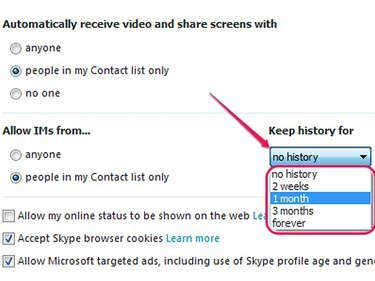
შეაჩერეთ რეკლამები Microsoft-ის მიზნობრივი რეკლამის ნებართვის მოხსნით... ყუთი.
სურათის კრედიტი: სურათი Microsoft-ის თავაზიანობით
სურვილისამებრ, აიცილეთ სკაიპის თქვენი საუბრების შენახვა არჩევით არა ისტორია შესანახი ისტორიის განყოფილების ჩამოსაშლელი ველიდან. თქვენ შეგიძლიათ დააკონფიგურიროთ სკაიპი, რათა ავტომატურად წაშალოს საუბრები გარკვეული დროის შემდეგ, ველიდან სხვა ვარიანტის არჩევით.
ნაბიჯი 5

Skype Cookies-ის გასუფთავების ღილაკი შლის ქუქი-ფაილებს ვებ ბრაუზერიდან.
სურათის კრედიტი: სურათი Microsoft-ის თავაზიანობით
დააწკაპუნეთ Შენახვა შეინახოთ და გამოიყენოთ ახალი პარამეტრები.
თუ გსურთ სკაიპის ყველა პარამეტრის გადატვირთვა ნაგულისხმევ მნიშვნელობებზე, ამის გაკეთება შეგიძლიათ ღილაკზე დაწკაპუნებით ნაგულისხმევად გადატვირთვა ღილაკი.
რჩევა
თქვენ შეგიძლიათ წაშალოთ ინდივიდუალური საუბრები მონაცემთა ბაზის ბრაუზერის გამოყენებით, როგორიცაა DB Browser for SQLite. საუბრები ინახება "main.db" ფაილში. ფაილის საპოვნელად დააჭირეთ "Windows-R", ჩაწერეთ "%appdata%", დააჭირეთ "Enter" და შემდეგ გახსენით "Skype" საქაღალდე. გახსენით თქვენი Skype მომხმარებლის სახელის საქაღალდე და იპოვნეთ main.db ფაილი.
გახსენით "main.db" ფაილი მონაცემთა ბაზის ბრაუზერში და აირჩიეთ ცხრილი "Conversations". თითოეული საუბარი ნაჩვენებია ცალკეულ ხაზზე; წაშალეთ მონაცემთა ბაზის ჩანაწერები საუბრების ცხრილიდან კონკრეტული საუბრების წასაშლელად.
გაგზავნის შემდეგ შეტყობინების წასაშლელად, დააწკაპუნეთ მასზე მარჯვენა ღილაკით და კონტექსტური მენიუდან აირჩიეთ „შეტყობინების წაშლა“. თქვენ შეგიძლიათ შეცვალოთ შეტყობინება მენიუდან „შეტყობინების რედაქტირების“ არჩევით.
გაფრთხილება
სიფრთხილე: წაშლილი საუბრების აღდგენა უმეტეს შემთხვევაში შეუძლებელია.




